[Corregido] Pantalla negra de Overwatch al iniciar / mientras juegas
 Overwatch es un popular shooter basado en equipos, pero muchos usuarios han reportado una pantalla negra en Overwatch.
Overwatch es un popular shooter basado en equipos, pero muchos usuarios han reportado una pantalla negra en Overwatch.
Esto puede ser un problema y prevenirte de jugar el juego, pero tenemos un par de soluciones que seguramente solucionarán tu problema.
¿Cómo puedo arreglar el problema de la pantalla negra de Overwatch?
1. Baja tu configuración gráfica
- Entra al menú principal de Overwatch.
- Usa el menú desplegable o el control deslizante y establece la calidad gráfica en Baja.
- Selecciona Opciones.
- Baja los detalles y la resolución.
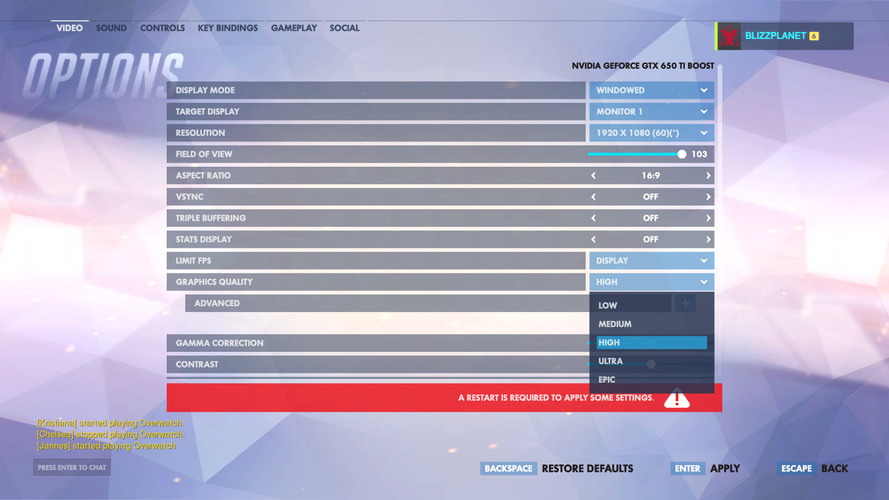
- Prueba cada uno de los pasos anteriores si notas una mejora en el rendimiento del juego.
- Desactiva los que redujeron el rendimiento.
Esta es una solución bastante simple, pero debería solucionar la pantalla negra en Overwatch mientras juegas.
2. Cambia la configuración del juego
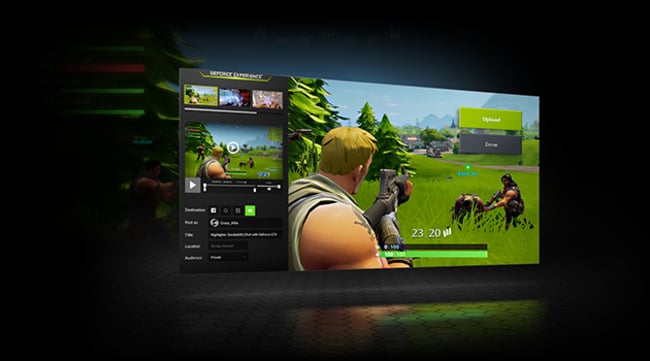
- Abre la aplicación GeForce Experience.
- Selecciona y haz clic en Juegos.
- En el panel izquierdo, elige Overwatch.
- En el lado derecho, selecciona el ícono de Configuración personalizada.
- En Modo de pantalla, elige Ventana sin bordes.
- Haz clic en Aplicar.
- Asegúrate de que tu monitor funcione a su tasa de respuesta correcta.
Después de cambiar estas configuraciones, verifica si la pantalla negra de Overwatch al iniciar sigue apareciendo.
3. Escanea y repara los archivos del juego
- Abre la aplicación Blizzard Client.
- Selecciona Juegos.
- Escoge Overwatch en el panel derecho.
- Haz clic en Opciones en la parte superior izquierda.
- Elige Escanear y Reparar de las opciones disponibles.
- Haz clic en la pestaña Iniciar escaneo.
- Espera a que el proceso de escaneo termine.
- Abre el juego y verifica si el error ha desaparecido.
Este breve procedimiento previene la pantalla negra de Overwatch, así que te animamos a intentarlo.
4. Elimina la caché del juego
- Presiona Ctrl + Shift + Esc para abrir el Administrador de tareas.
- Selecciona la pestaña Procesos.
- Verifica la presencia de agent.exe o Blizzard Update Client.
- Selecciona uno de estos dos procesos si está disponible.
- Presiona el botón Finalizar proceso en la parte inferior de la aplicación.
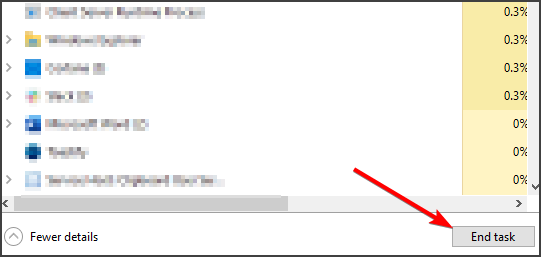
- Presiona las teclas Windows + R y abre la ventana Ejecutar.
-
Escribe
%Programdata%. - Busca en el directorio la carpeta llamada Blizzard Entertainment.
- Elimina la carpeta Blizzard Entertainment.
- Reinicia el cliente de Blizzard.
- Ejecuta el juego.
- Verifica si el problema persiste.
Esta es una solución simple y podría ayudarte a solucionar los problemas de pantalla negra de Overwatch al iniciar.
5. Desactiva el DVR del juego
- Abre el menú Inicio.
- Haz clic en Configuración.
- Haz clic en Juegos.
- Elige la opción Barra de juegos ubicada en la barra lateral.
- Desactiva todas las opciones de la Barra de juegos.
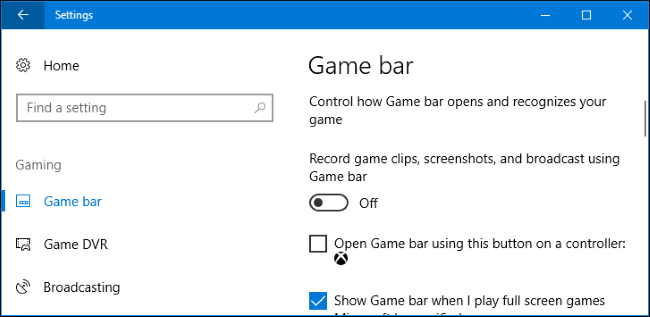
- Haz clic en Game DVR.
- Desactiva todas las opciones de Game DVR.
- Selecciona True Play.
- Apaga True Play.
- Ejecuta el juego.
- Verifica si la solución funciona.
Estas funciones pueden interferir con ciertos juegos, y tras desactivarlas, la pantalla negra mientras juegas Overwatch debería desaparecer.
Los problemas de pantalla negra de Overwatch pueden afectar negativamente tu experiencia de juego, pero esperamos que nuestra breve guía te haya ayudado a solucionarlos.
¿Encontraste una solución diferente para este problema? ¡Compártela con nosotros en los comentarios a continuación!













